Запуск БИОС на ноутбуке HP
Для входа в BIOS на ноутбуках НР используются специальные клавиши. Следует заметить, что горячие клавиши (или же их комбинации) для входа в подсистему зависят не только от производителя самого ноутбука, но и от производителя материнской платы.
Обновить БИОС, выполнить любой ремонт помогут мастера HP .
Как зайти в BIOS
Для входа в BIOS первым делом необходимо перезагрузить ноутбук. До того, как начнется загрузка операционной системы, на экране появиться инструкция с указаниями о том, как зайти в BIOS. К сожалению, картинка продержится всего несколько секунд, и вы можете не то что не успеть войти в подсистему, но даже прочитать написанное. Правда, за эти секунды можно узнать нужную вам комбинацию клавиш.
Пошаговая инструкция
В большинстве случаев, для ноутбуков НР (включая популярные модели G6 и DV6) подходит следующий алгоритм действий входа в BIOS:
Включить ноутбук;
Нажать клавишу «ESC» через несколько секунд после начала загрузки и до того, как начнет грузиться ОС;
После того, как экран станет черным, а система предложит сделать выбор, нажать на «F10»;
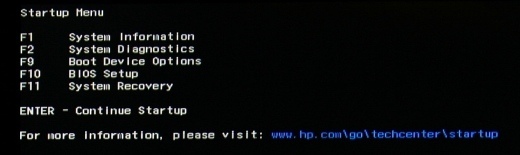
Приступить к работе в БИОС.
Но не стоит разочаровываться в том случае, если операция не удалась с первого раза. Во-первых, если вы пропустили нужный момент, нужно дождаться окончания загрузки ноутбука и повторить попытку. Не забывайте о том, что нажимать на клавишу лучше всего не один раз, а 3-5. Кроме этого, как уже было сказано выше, многое зависит от производителя материнской платы. Тут уж без инструкции или разборки устройства очень сложно узнать сочетание клавиш.
Можно попытаться угадать подходящую кнопку, если вам не подошла «F10». Попробуйте нажать клавишу «F11» или «F6». В особо редких случаях можно встретить даже «F8».
В главной вкладке меню настроек BIOS пользователь может получить различные сведения о используемой системе, серийном номере, восстановить или же обновить BIOS, а также установить время и дату. Во вкладке безопасность пользователь с легкостью может установить пароль на запуск системы и настроить (изменить) уже установленные параметры.
В меню диагностики системы пользователю предоставляется несколько стандартных программ, посредством которых он может протестировать определенные компоненты системы. Подобные утилиты позволяют вовремя диагностировать, а затем и устранить проблемы. Пользователь может протестировать либо программное обеспечение на наличие ошибок, либо оборудование, установленное на компьютере. Если обнаружится неисправность именно в оборудовании, то появится соответствующее сообщение, с помощью которого пользователь может отправить сообщение о неисправности комплектующих.
В меню конфигурации системы можно изменять множество настроек запуска, язык и последовательность загрузки. В этом меню можно: настраивать язык отображения BIOS, включать или отключать параметры загрузки оборудования, изменять порядок их загрузки (рекомендуется назначать жесткий диск в качестве самого первого параметра загрузки).
Для того чтобы запустить меню настроек BIOS на ноутбуках компании HP, следует включить (перезагрузить) устройство и несколько раз нажать на кнопку Esc. Появится меню запуска, где пользователю будет предложено несколько вариантов запуска персонального компьютера. Для включения среды BIOS нужно нажать на клавиатуре клавишу F10.
Если стандартный вариант запуска BIOS не подходит, то есть он не включается, то можно попробовать нажать вместо Esс одну из следующих кнопок: F2, F6, F8, F11 или Delete. После щелчка подходящей клавиши сразу же должно появится либо меню выбора (F1 - для получения информации о системе, F2 - для диагностики системы, F9 - для установки приоритета запуска, F10 - для запуска BIOS, F11 - для восстановления системы), либо сам BIOS.
После того как вы внесете необходимые изменения, то можете перейти во вкладку Exit и выбрать пункт Exit and Save Changes или просто нажать на кнопку F12 и подтвердить действие. Если что-либо пошло не так, то можно вернуть стандартные настройки в том же меню Exit с помощью специального параметра восстановления настроек по умолчанию.
Несмотря на то, что система ввода-вывода есть на каждом компьютере и имеет практически идентичный вид. В зависимости от производителя, способы входа и доступные вкладки настройки БИОС могут отличаться. В частности, это касается и
Cодержание:
Что это такое и когда может понадобиться?
BIOS – это комплекс системных программ, с помощью которых создается базовая система ввода-вывода информации в любом компьютере. Функции системы позволяют выполнять прямую настройку материнской платы и подключённых к ней устройств, без участия установленной операционной системы. Эта система есть на каждом стационарном компьютере или ноутбуке.
Так как он не зависит от всевозможных сбоев и багов в ОС, в случае ее неработоспособности, пользователи сразу прибегают к настройке базового меню. С его помощью можно сделать откат системы, настроить параметры безопасности, изменить порядок загрузки устройств для установки со съемного накопителя.
Чаще всего, пользователи включают меню только когда нужно выполнить переустановку ОС. На самом деле, здесь намного больше функций, с помощью которых можно значительно повысить работоспособность и безопасность компьютера.
Здесь можно выполнять следующие действия:
- Контролировать порядок загрузки подключённых к . К примеру, пользователь может сделать так, чтобы сначала загружалась не ОС, а дисковод или съемный USB-накопитель;
- Регулировать эффективность работы центрального процессора;
- Определять заводские параметры компьютера;
- Регулировать частоту работы шины;
- Выполнять настройку времени и часового пояса;
- Выбирать язык, управлять безопасностью и прочие настройки.
Ниже описано два способа входа в BIOS, которые со 100% вероятностью будут работать на любом компьютере от HP:
1 Стандартный вход в меню (с помощью окна загрузки);
2 Открытие помощью встроенных функций Windows.
Стандартный способ (для любой модели )
Этот способ является наиболее быстрым и распространённым вариантом включения меню ввода-вывода компьютера. Для его выполнения не нужно использовать определённую версию операционной системы или .
1 Для начала включите ноутбук или запустите перезагрузку системы ;
2 Сразу после включения подсветки экрана нужно не упустить надпись, в момент появления которой можно запустить БИОС . Как правило, указанная на рисунке ниже строка задерживается всего на 2-4 секунды, а затем начинается загрузка ОС;
3 Пока надпись не исчезла с экрана, нажмите на клавишу Esc . В результате, появится начальное меню. В нём представлены отдельные пункты и клавиши, с помощью которых эти пункты можно запустить;

4 Для выполнения входа нажмите на клавишу F10;
Заметьте! Для упрощения работы с системой, разработчики вынесли наиболее популярные среди пользователей виды настроек в начальное меню. Так, с его помощью вы можете просмотреть информацию о ПК, и провести диагностику, настроить порядок загрузки и запустить откат до её (Рис.3).
5 После нажатия F10 появится нужное меню.
В ноутбуках HP оно выглядит следующим образом:

Как видите, в окне отсутствует курсор и другие привычные функции пользовательской ОС. Управление возможно только . Нажимайте на соответствующие кнопки со стрелками, чтобы перемещаться вправо-влево между вкладками или вверх-вниз для выбора конкретного пункта меню.
Для подтверждения действия нажимайте Enter , а для отмены – ESC . Более детальное описание управления указано в нижней части экрана ноутбука:

Система вывода на ноутбуках НР имеет следующие вкладки:
- Main (Рис.4) – отображает системное время и показывает все заводские параметры ПК;
- Security – позволяет изменить, удалить или создать пароль администратора ноутбука и создать кодовое слово для включения компьютера;

BIOS играет очень важную роль в работе компьютера. Именно он определяет сам процесс его загрузки. И лишь после него происходит дальнейший запуск операционной системы на ноутбуке или же ПК. Однако работа BIOS не ограничивается лишь процессом начальной загрузки. Затем он продолжает координировать ввод/вывод информации и взаимодействие устройств компьютера между собой.
Зайти биос на hp в windows 8.
Дополнительно к теме "Bios на HP", есть статья объясняющая . Там же, находятся видео ролики, наглядно показывающие как это сделать.
Особенности запуска и работы BIOS HP
Если же рассматривать конкретно биос hp, то здесь можно выделить два интерфейса. Первый распространен среди моделей ноутбуков, выпущенных до 2008 года. Со вторым же работают ноутбуки, выпуск которых стартовал в конце 2008 года и он носит название UEFI. О нем мы сегодня и поговорим. Для того чтобы войти в BIOS, сразу после включения компьютера необходимо нажать клавишу esc. Она выведет на экран ноутбука меню запуска.
Видео Обзор: Как зайти и настроить BIOS ноутбука HP Pavilion g6 для установки WINDOWS 7 или 8 с флешки.
После этого нужно нажать клавишу F10 и произойдет запуск программы настройки биоса. Следует отметить, что данный способ перехода в BIOS является универсальным и не зависит от версии операционной системы. И на windows xp, на виндовс 8 запуск программы настройки будет осуществляться одинаково. Пользователю для изменения доступно три вида основных параметров: Конфигурация системы, Безопасность и Диагностика.
Видео инструкция: Как зайти и настроить BIOS ноутбука HP DV6 для установки WINDOWS 7 или 8 с флешки или диска.
В разделе «Безопасность» можно настроить некоторые пароли и получить доступ к программе, управляющей ими. Лучше всего, если после изменения паролей вы где-нибудь их запишите и будете хранить отдельно от компьютера. Необходимо это для того чтобы потом не возникало вопросов, как зайти на жесткий диск или же включить питание ноутбука. В меню диагностики расположено несколько важных тестов, позволяющих проверить работоспособность оборудования.
Видео ролик: BIOS Insyde H20.Возможность установки новой ОС с DVD или ФЛЕШКИ.
Через «Конфигурации системы» можно подкорректировать некоторые настройки BIOS на компьютере. К примеру, изменить последовательность начальной загрузки, язык, настройки даты/времени и т.д. В pavilion g6 через BIOS можно запустить утилиту HP Recovery. Она позволяет переустановить ОС с помощью заранее сделанного образа. Сам образ можно загрузить на флешку или же другой носитель. В ноутбуках g7 серии также установлена эта утилита.
Всем привет в очередном выпуске, уважаемые пользователи! Хорошо, когда ваш ноутбук работает без нареканий, ничего не тормозит, система запускается с первого раза, а в самой системе не появляются различные ошибки. Но рано или поздно каждому компьютеру, в том числе портативному, требуется настройка. Это может быть изменение параметров, выставление настроек загрузки и т.д. В некоторых случаях требуется вход в BIOS. На компьютерных форумах я часто встречаю темы, в которых пользователи спрашивают: а как на ноутбуке hp зайти в БИОС, причем не только на hp, но и на Acer, Asus и т.д.
Появление большого количества таких тем говорит о том, что существуют нюансы при входе в BIOS на ноутбуке определенного производителя. В этом материале я расскажу о входе в BIOS в ноутбуках от производителя HP. Мы с вами рассмотрим все нюансы и приведем пример.
ВАЖНО! В любом компьютере, будь это стационарная или портативная модель, вход в BIOS осуществляется впервые секунды загрузки. То есть тогда, когда на экране монитора появляется изображение. В современных устройствах в первые секунды вы можете заметить подсказку внизу экрана – там перечислены горячие клавиши, при помощи которых вы можете попасть в базовые настройки. Но у «машин» нового поколения есть особенность – они загружаются чересчур быстро, поэтому пользователь порой просто не успевает рассмотреть подсказки.
Как на ноутбуке hp зайти в БИОС?
Итак, в стационарных компьютерах производители обычно придерживаются определенной кнопки, и дело тут даже не в желании разработчиков железа и программного обеспечения. В первых секундах загрузки используется команда, которая «встроена» в микросхему, отвечающую за работу BIOS. Дело в том, что программное обеспечение для БИОС создается другими компаниями, то есть к Windows они отношения никакого не имеют. Вот вам более подробная статья, про которую я уже упоминал все нюансы и BIOS.
Таким образом, можно объяснить стандартизацию этого вопроса. А как дела обстоят с ноутбуками? Портативный компьютер – это цельное устройство, поэтому над всеми компонентами работает определенный производитель, поэтому кнопки загрузки BIOS могут отличаться.
Чуть ниже на скриншоте показан стандартный экран загрузки, где система подсказывает, что для входа в BIOS необходимо нажать на клавиатуре клавишу «Del».
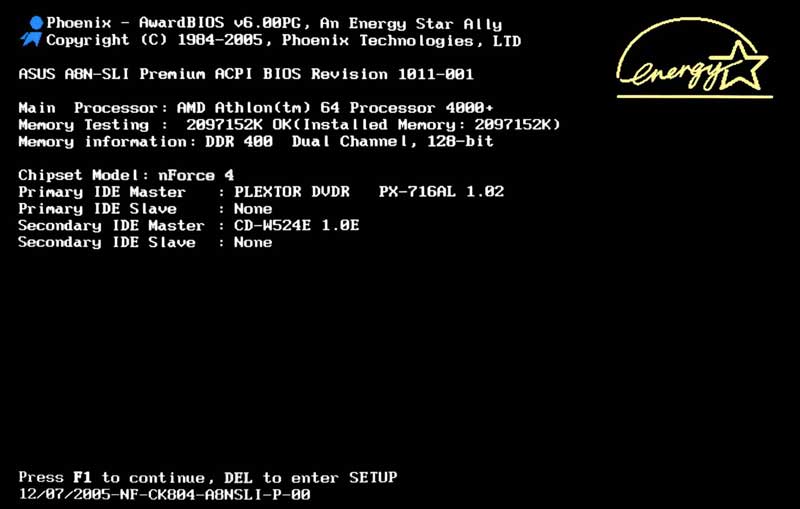
Здесь уже по своему опыту я могу вам с уверенностью уже сказать, что кнопки для входа в базовые настройки могут отличаться даже на ноутбуках от одного производителя. Какой же выход из такого положения и как на ноутбуке HP зайти в БИОС?
Первый вариант – это реакция, позволяющая заметить подсказку и быстро нажать на нужную кнопку на клавиатуре во время загрузки компьютера.
Второй вариант представляет собой поиск нужной клавиши путем проб и ошибок. С уверенностью могу сказать, что ничего опасного в таком методе нет. Даже если вы запустите неизвестное приложение, вам будет достаточно перезагрузить компьютер. Нажимайте на определенные клавиши, а не на всю клавиатуру.
Ниже перечислены основные клавиши, которые используются для входа в BIOS на ноутбуках HP. Одна из них точно подойдет вам: F10, F11, F12, F1, F2, Tab, Del, Esc. Именно эти кнопки используются для запуска процесса загрузки базовых настроек. Точную причину выбора кнопок я не знаю, возможно, это сделано из-за крайнего положения этих клавиш относительно других клавиш. Также получить информацию о том, как зайти в BIOS на определенной модели ноутбука, вы сможете на официальном сайте производителя.
Перейдите по этой ссылке и найдите через поисковую строку вашу модель ноутбука. Далее вам нужно будет прочесть описание, в котором будет и заветная кнопка для запуска базовых настроек.
А в чем заключаются особенности ноутбуков HP?
Изучив темы, связанные с ноутбуками HP, я узнал, что для входа в BIOS используется сразу несколько кнопок на клавиатуре. А если быть точнее, то разные клавиши запускают определенное программное обеспечение, встроенное в BIOS. Для примера можно взять самую востребованную утилиту – меню Boot. Здесь несколькими действиями можно выставить, с какого устройства должна загружаться операционная система. Это важно, когда вам требуется переустановить Windows или запустить программу, которая загружается с внешнего носителя.
Главной кнопкой в таких случаях является «Esc». Нажав эту клавишу, на экране вашего ноутбука появится короткое меню, где система предложит несколько вариантов загрузки:
F1 – System Information. По названия можно понять, что в этом меню содержится информацию о ноутбуке: объем памяти, характеристики процессора, видеокарты и т.д.
F2 – System Diagnostics. При помощи этой клавиши вы запускаете записанные в микросхеме БИОС приложения для проверки стабильности работы поверхности жесткого диска и оперативной памяти.
F9 – Boot Device Option. Выбор устройства, с которого будет выполнена загрузка. Чаще всего в BIOS нужно зайти именно из-за этого меню. Но зная о клавише F9, вам не потребуется копаться в сложных настройках BIOS.
F10 – BIOS Setup. Кнопка запускает программу настройки, то есть основное меню BIOS.
F11 – System Recovery. При помощи этой клавиши вы запустите инструмент для восстановления операционной системы, установленной в ноутбуке.
На фотографии ниже показаны клавиши запуска определенных меню BIOS, которые могут незначительно отличаться в зависимости от модели ноутбука HP:

В итоге набор команд, перечисленный выше, позволяет обойтись владельцу портативного компьютера без входа в сложные настройки BIOS. Иногда пользователи сталкиваются с проблемой, когда на вход в BIOS установлен пароль. Но при запуске определенных разделов вводить кодовое слово вам не потребуется. Все операции, которые выведены на отдельные кнопки клавиатуры, представляют собой продуманный комплекс приложения для настройки и диагностики ноутбука.
Подводя итог сегодняшнего материала, остается сделать вывод. Теперь вы знаете, как на ноутбуке HP зайти в БИОС, а также как запустить меню загрузки, а это значит, что вам не придется вызывать мастера для переустановки операционной системы. Вы сможете выполнить этот процесс самостоятельно. Поскольку в одной из своих прошлых статей я уже рассказывал, как на ноутбуке загрузиться с флешки, то вы уже самостоятельно сможете переустановить операционную систему.
Вообще конечно, главное, успеть вовремя, нажать нужную клавишу, так как система запускается слишком быстро. На мощных ноутбуках, которые присутствуют в модельном ряду HP, загрузка происходит за несколько секунд.
